
こんにちは。VMware グローバルサポート Newsletter 担当者です。
今回は、VMware Cloud on AWS (以降、VMC) Software-Defined Data Center (以降、SDDC) 環境における、コンピューティング ポリシー設定変更方法をご紹介します。
VMware vSphere DRS アフィニティルールに通じているため、想定された内容はいろいろな環境下でお役に立つのではないでしょうか。
1. はじめに
VMC の SDDC 環境において、特定のアプリケーションのライセンス制約などにより、仮想マシンを特定のホスト上に配置する場合があります。その際には、コンピューティング ポリシーより、”仮想マシンとホスト間のアフィニティポリシー” 機能の利用にて仮想マシンと配置する特定のホストの紐付けを行うことが可能です。
今回は、下記の通り既に “仮想マシンとホスト間のアフィニティポリシー” を利用中の状態で、仮想マシン (例. VM01) のアフィニティポリシーの対象となるホストを変更 (例. Host-A から Host-B へ変更) するユースケースを想定した “コンピューティング ポリシー” の設定方法について共有したいと思います。
ユースケースのイメージ図 :
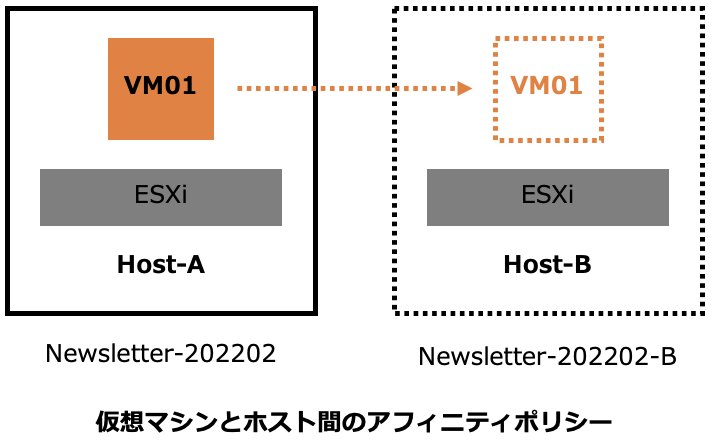
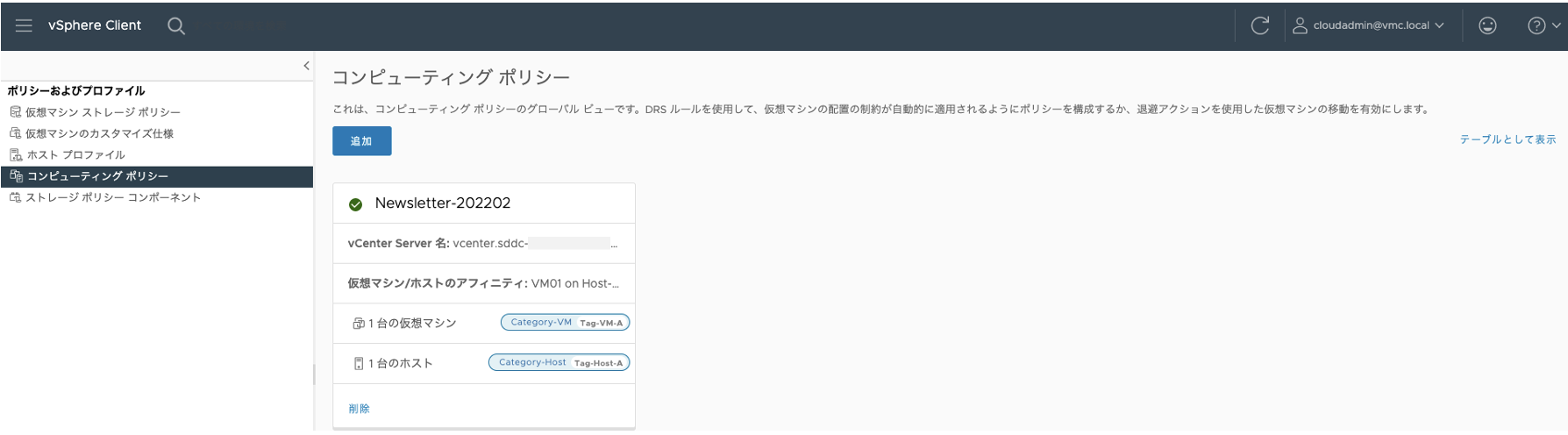
- vSphere Client > タグとカスタム属性 > タグ タブ > タグ
| タグ名 | カテゴリ | 説明 |
| Tag-Host-A | Category-Host | |
| Tag-Host-B | Category-Host | |
| Tag-VM-A | Category-VM | Running on Host-A |
- vSphere Client > タグとカスタム属性 > タグ タブ > カテゴリ
| カテゴリ名 | 説明 | 複数のカーディナリティ | 関連付け可能なエンティティ |
| Category-VM | false | VirtualMachine | |
| Category-Host | false | HostSystem |
2. DisableDRSvMotion ポリシーの作成
基本的に既存のポリシーを削除した後、新規ポリシーを適用する流れとなりますが、既存のポリシーを削除すると DRS 動作により想定外のホストへ移行される可能性がございます。念のため、想定外の移行動作を防ぐために、まず DRS vMotion の無効化ポリシーを適用します。下記箇所より “DRS vMotion の無効化” ポリシーを作成します。
- vSphere Client > ポリシーおよびプロファイル > コンピューティング ポリシー > [追加]
- vCenter Server 名:該当する vCenter を選択
- ポリシータイプ : DRS vMotion の無効化
- 名前 : Newsletter-DDRSvMotion
- 説明 : for VM01
- 仮想マシン タグ : Category-VM / Tag-VM-A
なお、DRS vMotion 無効化ポリシー作成に関する詳細な手順については、下記ドキュメントも併せてご参照ください。
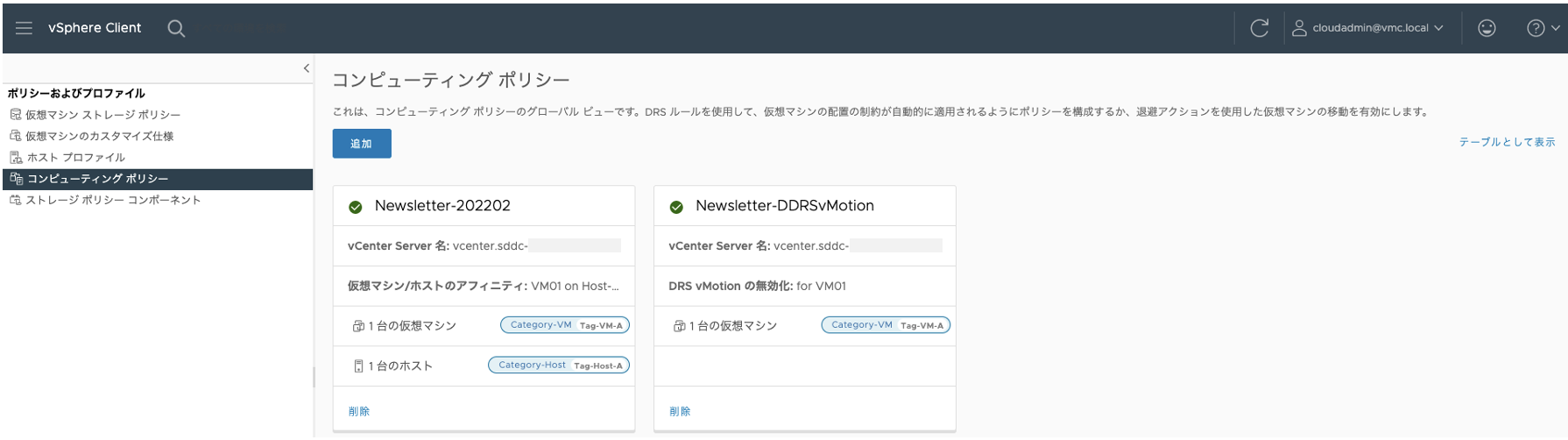
3. 既存ポリシーの削除
下記箇所より、既存ポリシーを削除します。
- vSphere Client > ポリシーおよびプロファイル > コンピューティング ポリシー > Newsletter-202202 > 削除
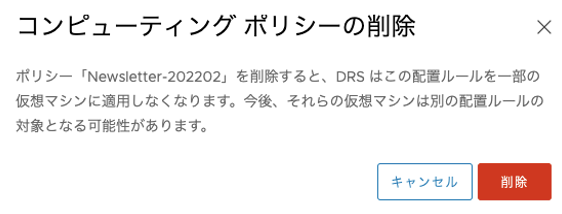
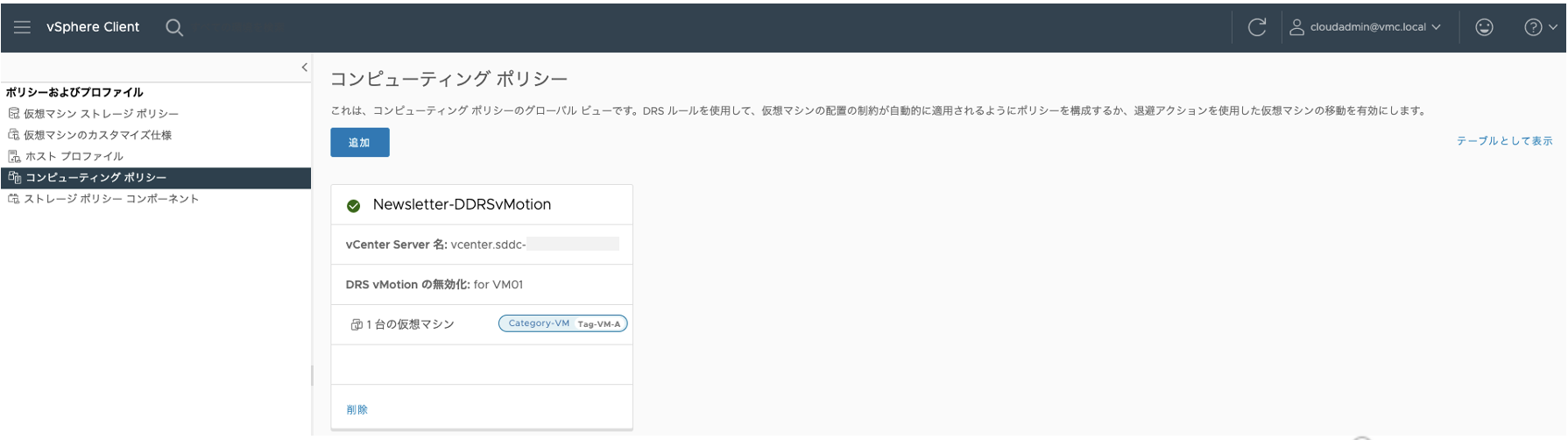
4.新規ポリシーの作成および適用
下記箇所より、新規ポリシーを作成します。
- vSphere Client > ポリシーおよびプロファイル > コンピューティング ポリシー > [追加]
- vCenter Server 名:該当する vCenter を選択
- ポリシータイプ : 仮想マシン/ホストのアフィニティ
- 名前 : Newsletter-202202-B
- 説明 : VM01 on Host-B
- 仮想マシン タグ : Category-VM / Tag-VM-A
- ホスト タグ : Category-Host / Tag-Host-B
なお、新規ポリシーの作成に関する詳細な手順については、下記ドキュメントも併せてご参照ください。
仮想マシンとホスト間のアフィニティ ポリシーの作成または削除
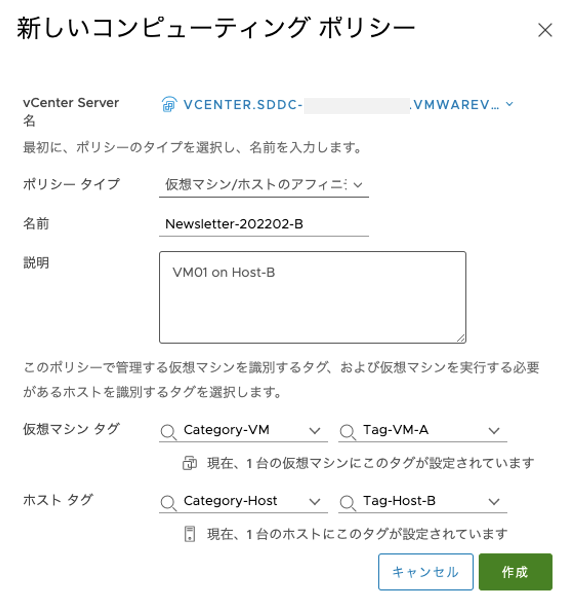
上記手順 2 で作成した DRS vMotion の無効化ポリシーにより、新規ポリシーのステータスが非準拠状態となります。
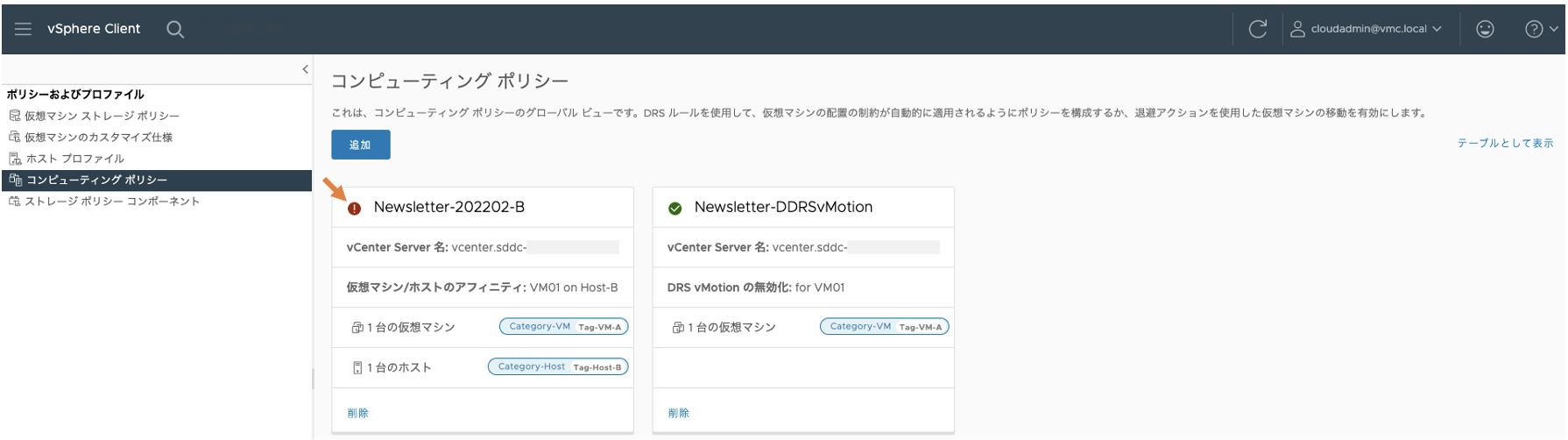
5. DRS vMotion の無効化ポリシーの削除
下記箇所より、上記手順 2 で作成した DRS vMotion の無効化ポリシーを削除します。
- vSphere Client > ポリシーおよびプロファイル > コンピューティング ポリシー > Newsletter-DDRSvMotion > 削除
DRS vMotion の無効化ポリシー削除後、上記手順 4 で作成した新規ポリシーにより、対象の仮想マシン (例. VM01) が別のホスト (例. Host-B) へ移行されることが確認可能です。
また、その後数分程度 (本記事のテスト環境では、約 3 分程度) で新規ポリシーのステータスも “準拠” 状態に変わることが確認できます。
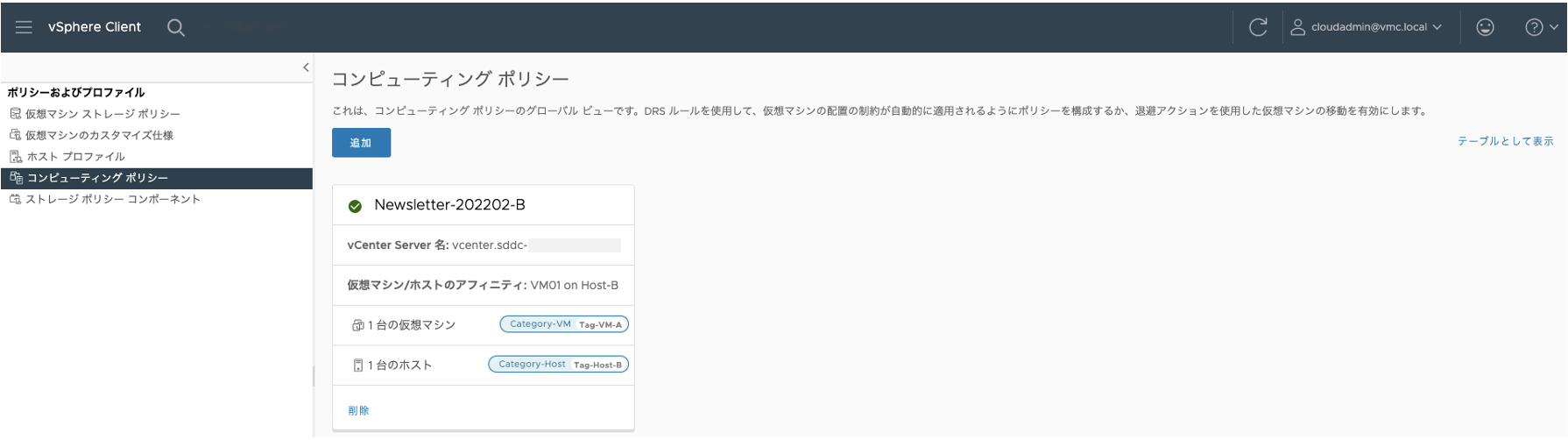
6. 終わりに
VMC の SDDC 環境におけるコンピューティング ポリシーの設定変更方法についてご紹介しましたが、ポリシー変更にて対象仮想マシンのメモリコピーなどによって通常よりクラスタ内の負荷が発生する可能性がございますため、可能な限り対象の仮想マシンを使用していない時間帯にて適用することをお勧めいたします。なお、DRS vMotion の無効化ポリシーを適用しても予期せぬホスト障害またはメンテナンスモードへの切り替えが発生する場合は、該当仮想マシンが他のホストへ移行される可能性があることも考慮いただいてポリシー変更をご検討いただければ幸いでございます。




